Руководство пользователя Numbers для iPad
- Добро пожаловать!
-
- Основные сведения о приложении Numbers
- Основные сведения об изображениях, диаграммах и других объектах
- Создание электронной таблицы
- Открытие электронных таблиц
- Как избежать случайных правок
- Персонализация шаблонов
- Использование листов
- Отмена и повтор изменений
- Сохранение электронной таблицы
- Поиск таблиц
- Удаление электронной таблицы
- Печать электронной таблицы
- Изменение фона листа
- Копирование текста и объектов из одних приложений в другие
- Основы работы с сенсорным экраном
- Использование Apple Pencil с приложением Numbers
-
- Перенос текста по словам для размещения в ячейке
- Выделение ячеек
- Сортировка по алфавиту и сортировка данных в таблице
- Фильтрация данных
-
- Основные сведения о сводных таблицах
- Создание сводной таблицы
- Добавление и расстановка данных сводной таблицы
- Изменение параметров сортировки и группировки данных сводной таблицы и многое другое
- Обновление сводной таблицы
- Просмотр исходных данных, которые будут использоваться для значений сводной таблицы
- Авторские права
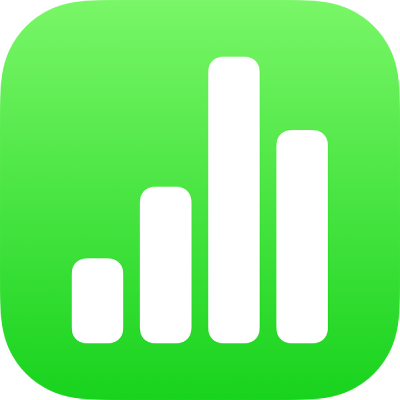
Разбиение текста на колонки в Numbers на iPad
Можно отформатировать текст в текстовом блоке в виде нескольких колонок, чтобы текст автоматически перетекал из одной колонки в другую.
Форматирование столбцов текста
Коснитесь фигуры или текстового блока либо выберите текст.
Коснитесь
 , затем коснитесь «Текст».
, затем коснитесь «Текст».Коснитесь «Столбцы», затем выполните любое из следующих действий.
Изменение количества столбцов. Касайтесь
 или коснитесь количества столбцов и введите новое значение.
или коснитесь количества столбцов и введите новое значение.Настройка ширины столбцов. Чтобы задать одинаковую ширину для всех столбцов, включите параметр «Одинаковой ширины». Чтобы задать различную ширину столбцов, выключите этот параметр, затем касайтесь
 под номером каждого столбца в разделе «Размер столбцов» или коснитесь ширины столбца и введите новое значение.
под номером каждого столбца в разделе «Размер столбцов» или коснитесь ширины столбца и введите новое значение.Настройка промежутков между колонками. Касайтесь
 рядом с пунктом «Промежутки» или коснитесь ширины промежутка и введите новое значение. При наличии нескольких столбцов (более двух), можно настроить промежуток между каждой парой столбцов.
рядом с пунктом «Промежутки» или коснитесь ширины промежутка и введите новое значение. При наличии нескольких столбцов (более двух), можно настроить промежуток между каждой парой столбцов.
Перенос текста в начало следующей колонки
Коснитесь там, где должна заканчиваться колонка.
Коснитесь элемента «Вставить», затем элемента «Разрыв столбца».